Autor:
Ellen Moore
Dátum Stvorenia:
18 Január 2021
Dátum Aktualizácie:
1 V Júli 2024

Obsah
- Kroky
- Metóda 1 zo 4: Nákup z iTunes
- Metóda 2 zo 4: Konvertovanie súborov pre iTunes
- Metóda 3 zo 4: Import videa vo vhodnom formáte
- Metóda 4 zo 4: Potenciálne problémy
- Tipy
- Varovania
Chcete do svojho iPodu pridávať videá? Môžete to urobiť, ak máte iPod Touch, iPod Classic, iPod Nano 3. generácie alebo novší.V závislosti od videa, ktoré chcete pridať, jeho formátu a kvality, sa metódy môžu mierne líšiť, preto sa uistite, že zvolená metóda je vhodná pre vašu situáciu.
Kroky
Metóda 1 zo 4: Nákup z iTunes
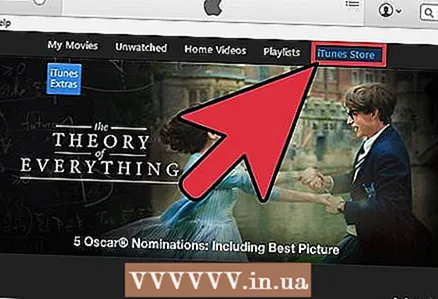 1 Navštívte iTunes Store. Akékoľvek video zakúpené v obchode iTunes Store sa bude dať prehrávať vo vašom zariadení iPod.
1 Navštívte iTunes Store. Akékoľvek video zakúpené v obchode iTunes Store sa bude dať prehrávať vo vašom zariadení iPod. 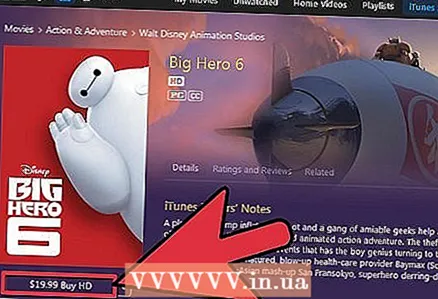 2 Zaplaťte za video a stiahnite si ho.
2 Zaplaťte za video a stiahnite si ho. 3 Pripojte iPod k iTunes.
3 Pripojte iPod k iTunes.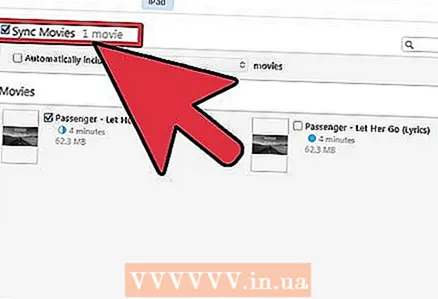 4 Vyberte video pre svoj iPod.
4 Vyberte video pre svoj iPod. 5 Synchronizujte svoj iPod.
5 Synchronizujte svoj iPod.
Metóda 2 zo 4: Konvertovanie súborov pre iTunes
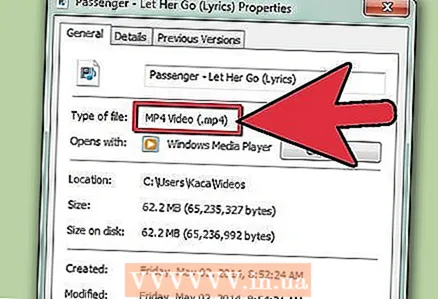 1 Rozhodnite o formáte. Váš iPod môže prehrávať iba súbory .m4v, .mp4 alebo .mov. Vaše video musí byť vo formáte .mov. Ak nie je, musíte ho previesť. Ak video funguje, stačí ho pridať do iTunes a synchronizovať váš iPod.
1 Rozhodnite o formáte. Váš iPod môže prehrávať iba súbory .m4v, .mp4 alebo .mov. Vaše video musí byť vo formáte .mov. Ak nie je, musíte ho previesť. Ak video funguje, stačí ho pridať do iTunes a synchronizovať váš iPod.  2 Konverzia pomocou aplikácií Apple. Ak máte počítač Mac, pomocou programu QuickTime Pro svoj súbor skonvertujte do formátu kompatibilného s prehrávačom iPod.
2 Konverzia pomocou aplikácií Apple. Ak máte počítač Mac, pomocou programu QuickTime Pro svoj súbor skonvertujte do formátu kompatibilného s prehrávačom iPod. - Stiahnite a nainštalujte si QuickTime Player Pro 7.0.3.
- Vyberte a importujte súbor videa.
- Kliknite na Súbor -> Exportovať.
- V rozbaľovacom zozname vyberte položku Film pre iPod.
- Na pracovnej ploche sa vytvorí nový súbor. Pridajte ho do iTunes a synchronizujte svoj iPod.
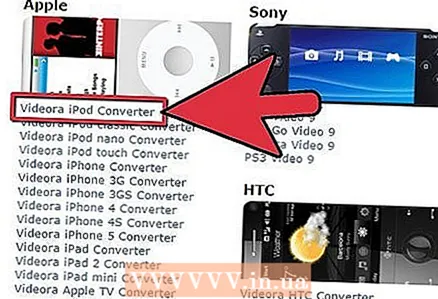 3 Konverzia pomocou aplikácií tretích strán. Na internete je k dispozícii na stiahnutie niekoľko aplikácií na konverziu tretích strán.
3 Konverzia pomocou aplikácií tretích strán. Na internete je k dispozícii na stiahnutie niekoľko aplikácií na konverziu tretích strán. - Pre systém Windows je vhodná aplikácia Videora, PQDVD, 3GP Convert, Leawo Free iPod Converter, Any Video Converter alebo Handbrake.
- Pre Mac môžete získať ručnú brzdu alebo VideoMonkey.
- Ak máte s používaním programu problémy, vyhľadajte vo fórach hľadanie výrazu „[názov programu] fórum“.
Metóda 3 zo 4: Import videa vo vhodnom formáte
 1 Otvorte iTunes.
1 Otvorte iTunes.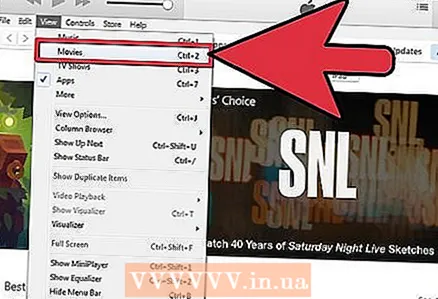 2 Vyberte položku Filmy.
2 Vyberte položku Filmy. 3 Prosím vyber Súbor -> Importovať. Video bude pridané do iTunes.
3 Prosím vyber Súbor -> Importovať. Video bude pridané do iTunes. 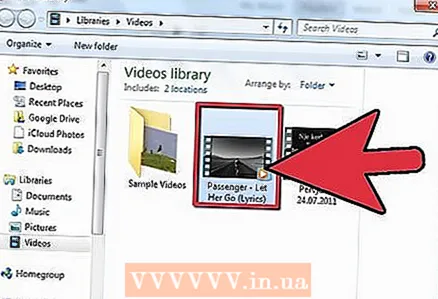 4 Zvýraznite požadované video.
4 Zvýraznite požadované video.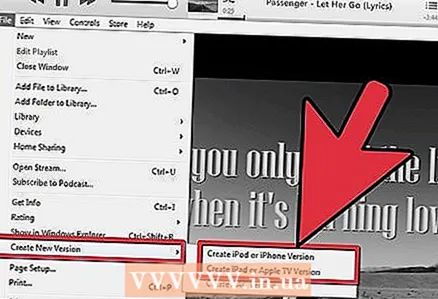 5 Prosím vyber Rozšírené -> Previesť pre iPod.
5 Prosím vyber Rozšírené -> Previesť pre iPod.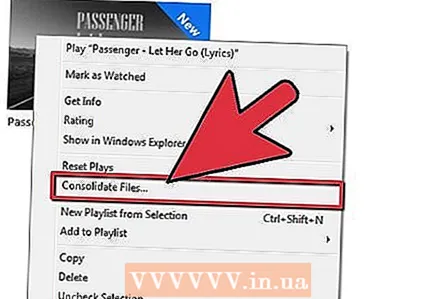 6 Môžete tiež kliknúť pravým tlačidlom myši na video a vybrať túto položku.
6 Môžete tiež kliknúť pravým tlačidlom myši na video a vybrať túto položku.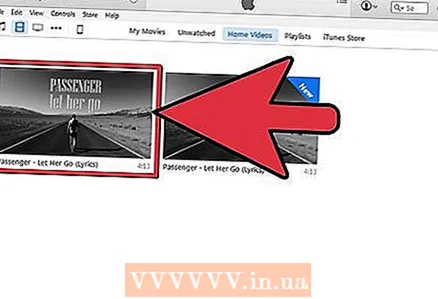 7 Skontrolujte súbor, ktorý ste synchronizovali.
7 Skontrolujte súbor, ktorý ste synchronizovali.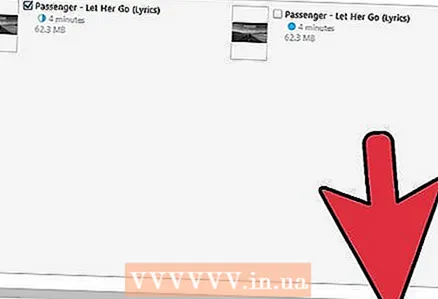 8 Synchronizujte iPod s iTunes.
8 Synchronizujte iPod s iTunes.
Metóda 4 zo 4: Potenciálne problémy
 1 Skontrolujte, či všetko funguje. Ak sa video prehráva, ale nie je počuť žiadny zvuk, znamená to, že váš súbor je multiplexovaný alebo má nekompatibilný formát. Ak je súbor multiplexovaný, znamená to, že zvukové a obrazové stopy nie sú oddelené, ale zmiešané. Tento problém je možné vyriešiť nasledovne:
1 Skontrolujte, či všetko funguje. Ak sa video prehráva, ale nie je počuť žiadny zvuk, znamená to, že váš súbor je multiplexovaný alebo má nekompatibilný formát. Ak je súbor multiplexovaný, znamená to, že zvukové a obrazové stopy nie sú oddelené, ale zmiešané. Tento problém je možné vyriešiť nasledovne: - Otvorte pôvodné video v programe QuickTime Player.
- V ponuke Okno vyber si Zobraziť podrobnosti o videu.
- V okne s podrobnosťami o videu kliknite na Viac informácií.
- Dávajte pozor na informácie v teréne Formát.
- Ak je zadané „MPEG1 Muxed“ alebo „MPEG2 Muxed“, zvuková stopa vášho video súboru nie je kompatibilná s prehrávačom iPod, iTunes a QuickTime. Nedá sa s tým nič robiť, iba si stiahnite aplikáciu tretej strany a video znova preveďte.
Tipy
- Nie ste si istí, akú generáciu iPodu máte? Môžete to definovať tu.
- Ak je vaše video multiplexované, pri prevode cez iTunes stratí zvuk. Na konverziu použite aplikáciu tretej strany a nezabudnite si vopred uložiť kópiu originálu.
- Vždy používajte najnovší softvér, najmä QuickTime.
- Stiahnite si aplikáciu z AppStore, ktorá sťahuje bezplatné filmy. Kedykoľvek budete chcieť, pripojte svoj iPod k iTunes a skopírujte film do počítača pomocou štandardnej synchronizácie.
Varovania
- Ak iTunes pri prevode videí zobrazujú chybu, znamená to, že na import používate nekompatibilný formát.
- CSS je protipirátsky a používa ochranu proti kopírovaniu DVD. V niektorých krajinách, napríklad v USA, je kopírovanie diskov DVD nezákonné.



